Как предотвратить выгорание на экранах AMOLED и AMOLED
Выжигание AMOLED на экранах и дисплеях не может быть исправлено, но вы можете замедлить его и уменьшить его видимость, используя несколько простых приемов.
Если вы видите постоянное изображение, выгравированное на экране, и у вас есть устройство Android, iPhone X или iPhone XS, возможно, на вашем устройстве выгорает экран.
Что такое прожиг экрана AMOLED?
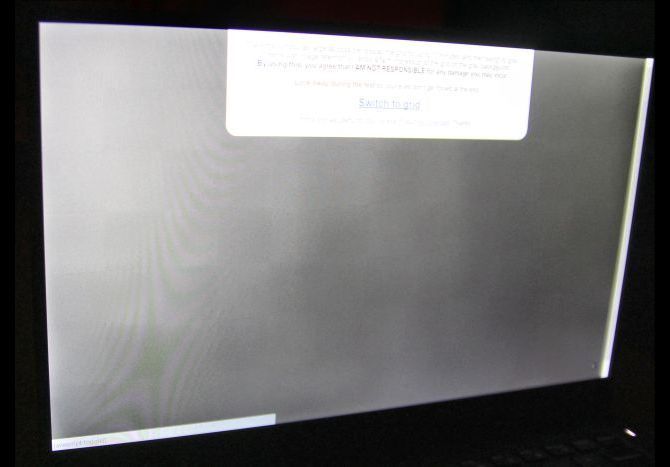
Программы для Windows, мобильные приложения, игры - ВСЁ БЕСПЛАТНО, в нашем закрытом телеграмм канале - Подписывайтесь:)
Если на вашем экране есть остаточное изображение, в основном там, где находится панель навигации, и у вас есть OLED-дисплей, возможно, у вас есть прожиг.
Отдельные пиксели внутри органического светодиода (OLED) затухают, когда излучают свет. Выгорание появляется, потому что отдельные пиксели не затухают с одинаковой скоростью. Наиболее часто используемые светоизлучающие пиксели, такие как значки навигации и состояния, изнашиваются первыми.
Таким образом, чем больше вы используете устройство, тем более заметным будет прожиг.
Не помогает, что многие кнопки пользовательского интерфейса имеют белый цвет. Для AMOLED-панели для получения белого света дисплей переключается на три разных подпикселя в непосредственной близости друг от друга. Каждый подпиксель выдает свой цвет: красный, синий и зеленый. Вместе они кажутся белыми.
На смартфонах красные субпиксели наиболее долговечны, за ними следует зеленый. Синие цвета изнашиваются быстрее всего. Когда вы видите выгорание, это часто вызывается ослаблением синего подпикселя. Все «исправления» направлены на устранение неисправного синего подпикселя.
AMOLED тест выгорания экрана
![]()
У каждого с OLED-дисплеем есть некоторый прогар. Но часто это не полностью видно, если вы не показываете сплошной цвет на максимальной яркости. Операционная система Android имеет доступ ко многим приложениям, которые обнаруживают повреждения при записи. Лучшим из них является Screen Test от разработчика Hajime Namura.
Тест экрана очень прост: установите и запустите приложение. Прикосновение к экрану переключается между цветами и узорами. Если вы видите стойкое изображение или пятнистую окраску, у вас есть выгорания.
Для своего телефона AMOLED я принял все меры предосторожности против выгорания экрана. Несмотря на это, дисплей по-прежнему немного пятнистый после более года использования. К счастью, нет никаких признаков выгорания, где находятся кнопки навигации.
Если приложение действительно указывает на выгорание (а это почти всегда так), доступны некоторые параметры для уменьшения его внешнего вида.
AMOLED Исправления и исправления выгорания экрана
Вот некоторые из моих любимых способов избежать выгорания экрана AMOLED:
- Более низкая яркость экрана и время ожидания.
- Используйте захватывающий полноэкранный режим.
- Изменить обои на черный.
- Поменяй лаунчер.
- Установите OLED дружественные темные значки.
- Установите Firefox Mobile с темной темой.
- Вы даже можете установить OLED-дружественную клавиатуру.
Давайте рассмотрим каждый из них более подробно.
1. Понизьте яркость экрана и время ожидания экрана
Чем меньше времени остается на вашем экране, тем выше срок его службы. Кроме того, чем ярче яркость, тем короче срок службы дисплея. После этого рассмотрите возможность установки нескольких приложений. Первые шаги, которые должен сделать каждый:
- Идти к настройки,
- Затем перейдите к дисплей,
- Уменьшите яркость экрана (или установите автоматическую яркость).
- Уменьшите время ожидания экрана.
2. Иммерсивный полноэкранный режим


Режим погружения в Android позволяет удалить верхние и нижние полосы в пользовательском интерфейсе Android. Мы рассмотрели введение погружения в Android 4.4
Получить режим погружения для всех приложений для Android — рут не требуется
Получить режим погружения для всех приложений для Android — рут не требуется
Режим Immersive Mode был одной из функций кулера, представленных в Android KitKat, но он был представлен только для определенных приложений. Теперь вы можете использовать режим погружения во всех своих приложениях!
Прочитайте больше
, К сожалению, Google реализовал эту функцию для каждого отдельного приложения, поэтому, если вы хотите избавиться от постоянных экранных изображений, вам потребуется настроить ее для каждого приложения на вашем устройстве. К счастью, есть несколько приложений, которые делают это автоматически для вас.
Отличное приложение, которое может удалить панель навигации — это GMD Immersive. Он избавляется от постоянных кнопок навигации в нижней части устройства Android, и при необходимости вы можете вызывать панель навигации или панель действий, проводя пальцем по верхней или нижней части экрана.
Это бесплатно и без рекламы, хотя приложение отображает красную линию в нижней части экрана. Как упоминалось ранее, красный свет менее вреден для экрана по сравнению с белым или синим, так что это не такая большая проблема.
Вы можете удалить красную линию, хотя это стоит $ 3,32 через покупку в приложении. (Что такое покупки в приложении?)
Скачать: GMD Immersive для Android (бесплатно с покупками в приложении)
3. Изменить обои на черный


Некоторые могут заметить, что стандартные обои в Android обычно не подходят для экранов OLED. OLED-экраны потребляют очень мало энергии при отображении черного цвета и не выгорают при отображении черного цвета. К сожалению, в старых версиях Android нет обоев с черными обоями.
К счастью, бесплатное приложение Colours от разработчика Tim Clark позволяет пользователям менять свои обои на сплошные. Просто установите и запустите приложение, затем выберите сплошной черный фон в качестве новых обоев.
Использование черных обоев на самом деле улучшит характеристики батареи вашего устройства, так что это беспроигрышный вариант. Однако, если у вас Android 8.0 или новее, у вас уже могут быть сплошные цвета в качестве обоев.
Скачать: Цвета для Android (бесплатно)
4. Измените свой Launcher


Программа запуска Google Experience для Android по умолчанию не совсем совместима с OLED. В Android 5.0 заставляет обои App Drawer иметь белый цвет (худший цвет для OLED-экранов). Один из лучших пусковых установок для более темных цветов — Nova Launcher. Он не только более отзывчив, но и предлагает лучшие варианты настройки.
Скачать: Нова Launcher для Android (бесплатно)
Включить темный режим для Android 8.0 Launcher
Android 8.0 и новее, тем не менее, включает темный режим. Чтобы включить темный режим:
- Нажмите на настройки,
- выберите дисплей,
- Нажмите на продвинутый,
- Выбрать Темный режим из вариантов.
5. Установите AMOLED-дружественные темные иконки


Minma Icon Pack (который только что вышел совершенно бесплатно) меняет ваши яркие, повреждающие экран иконки на более темную, OLED-дружественную палитру. Доступно более 300 значков, которые охватывают значки по умолчанию, а также многие другие.
Minma совместима с большинством программ запуска Android и, что самое приятное, она абсолютно бесплатна.
Скачать: Minma Icon Pack для Android (Свободно)
6. Установите Firefox Mobile с темной темой
Единственный браузер, о котором я знаю, который имеет темную тему по умолчанию, — это Firefox Mobile. Firefox предлагает дополнительную темную тему по умолчанию, но это не очень хорошо. Я рекомендую установить дополнение. Самым простым в использовании дополнением является Dark Night Mode.
Скачать: Firefox Mobile для Android | iOS (бесплатно)
7. AMOLED-дружественная клавиатура
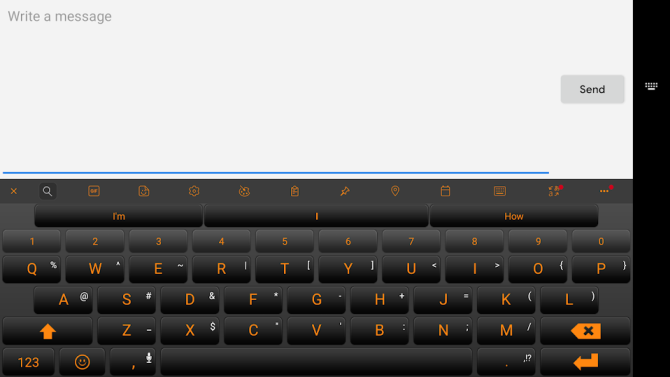
В Android есть несколько вариантов виртуальной клавиатуры, которые могут уменьшить время выгорания (и увеличить время автономной работы). Лучшим из них является SwiftKey, который позволяет пользователям менять цвет своих клавиатур. Лучшее, что я видел до сих пор, это тема клавиатуры SwiftKey Pumpkin, хотя есть и другие.
Моя любимая тема — «Тыква», в которой используются черные клавиши с оранжевой гарнитурой.
Скачать: SwiftKey для Android (Свободно)
Другие исправления выгорания экрана (не рекомендуется)
Существует несколько других инструментов для исправления ошибок, но я не рекомендую их использовать, поскольку они либо требуют root-доступа, либо могут увеличить повреждение экрана. Однако, для справки, вы можете прочитать о них ниже, и почему их использование является плохой идеей. Они делятся на две категории:
- Инвертировать цвета.
- Инструменты для выгорания экрана.
1. Инвертировать цвета для уменьшения существующего выгорания
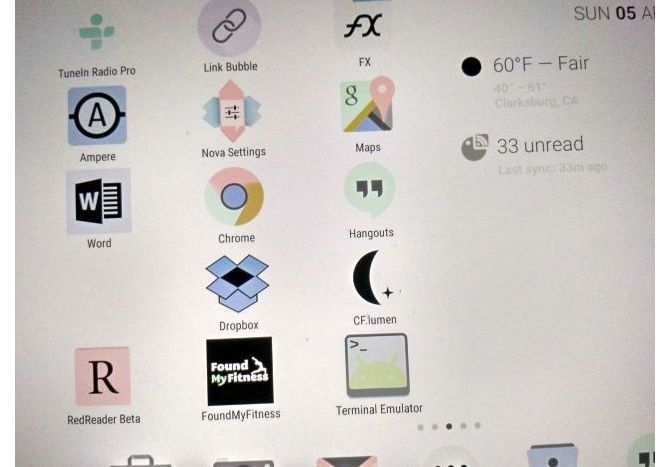
Я не рекомендую использовать эту опцию, если ваш экран уже не загружен. Это приведет к дополнительному повреждению, но может уменьшить появление уже существующего на экране ожога. Инвертирование цветов просто меняет цвета, отображаемые на экране. Белые становятся черными и наоборот.
Если вы используете телефон с инвертированными цветами в течение продолжительных периодов времени, он будет прожигать области, окружающие сгоревшую навигационную панель, уменьшая ее видимость.
Опция Invert colors была введена в Android 4.0 (Ice Cream Sandwich), чтобы уменьшить нагрузку на глаза при чтении вечером. Он совсем не предназначен для борьбы с выгоранием и остается экспериментальным. Чтобы инвертировать цвета, сделайте следующее:
- Перейдите к настройки,
- Выбрать Доступность> Дисплей,
- Включи Инверсия цвета,
2. Инструменты для записи экрана
Несколько различных инструментов утверждают, что уменьшают вероятность выгорания, пытаясь состарить всю вашу панель OLED. Эти инструменты для выгорания экрана мигают красным, зеленым и синим (или другими) цветами на вашем экране.
Ничто из этого не очень хорошо, хотя они могут делать то, что утверждают. Они могут также сделать вашу выгорание намного хуже.
Причина довольно проста: прожиг AMOLED происходит как естественная часть жизненного цикла OLED. Инструменты, которые утверждают, что исправили выгорание OLED, будут наносить равномерный ущерб всем пикселям AMOLED, тем самым уменьшая его срок службы.
У вас есть AMOLED выгорания экрана?
Ни один из этих методов не остановит неизбежное и медленное разрушение экрана вашего устройства. Тем не менее, использование всех рекомендуемых опций в этой статье значительно снизит скорость, с которой он затухает. Тем не менее, некоторые пользователи Galaxy Nexus (один из первых телефонов AMOLED) имеют телефоны с очень небольшим сроком службы.
Если у вас нет OLED-дисплея, а на вашем устройстве застрял пиксель, попробуйте найти способ исправить битый пиксель.
5 способов исправить застрявший пиксель на экране
5 способов исправить застрявший пиксель на экране
Мертвый или застрявший пиксель на вашем экране может раздражать. Вот лучшие способы проверить ваш экран и как исправить нечетные пиксели.
Прочитайте больше
,
Кредиты изображений: пламя / Shutterstock
Узнайте больше о: AMOLED, прожиг экрана, ремонт смартфона, устранение неполадок.
Программы для Windows, мобильные приложения, игры - ВСЁ БЕСПЛАТНО, в нашем закрытом телеграмм канале - Подписывайтесь:)
